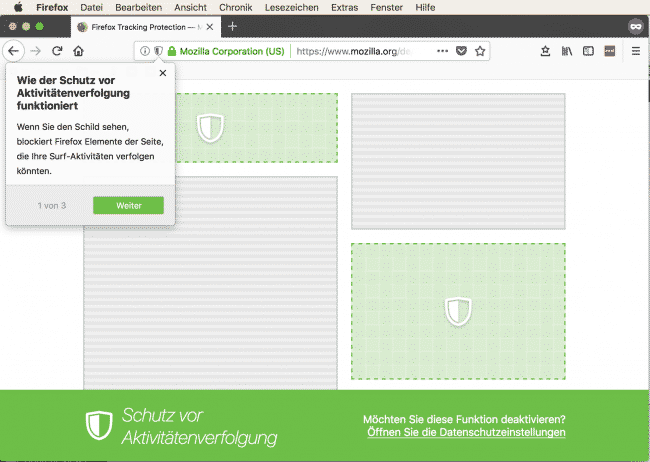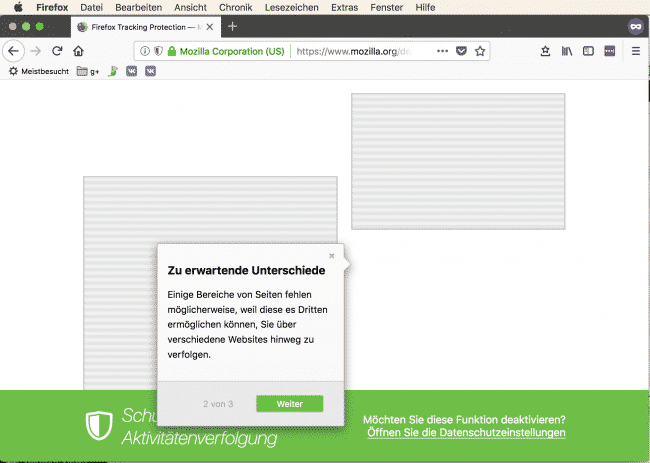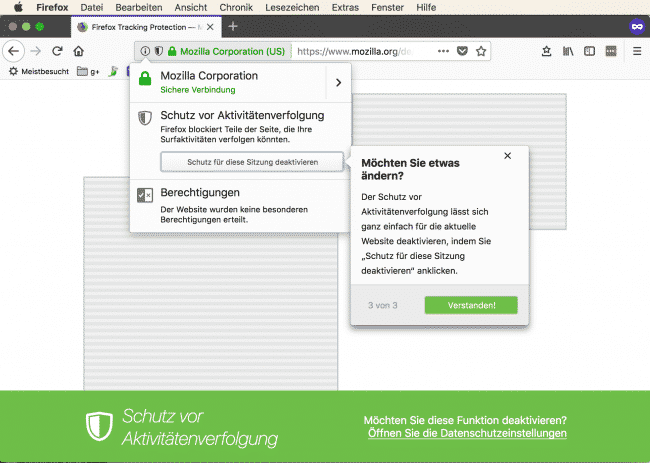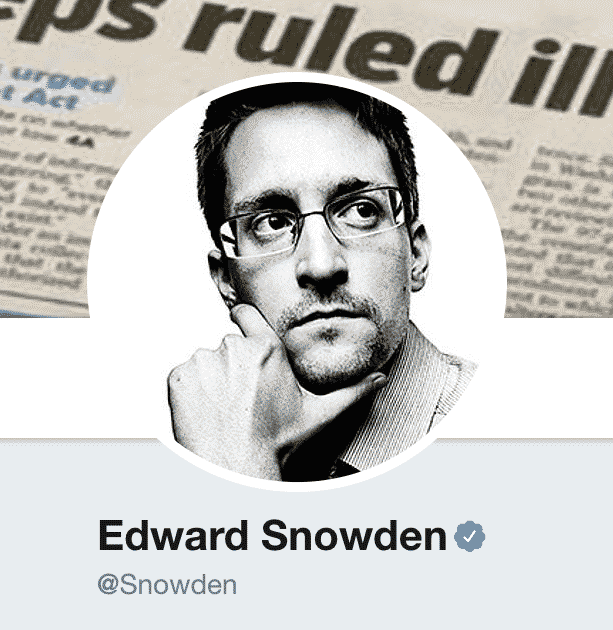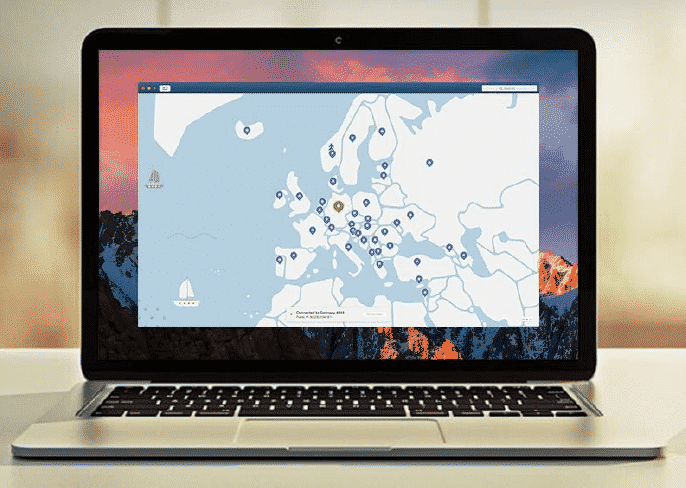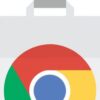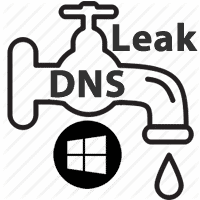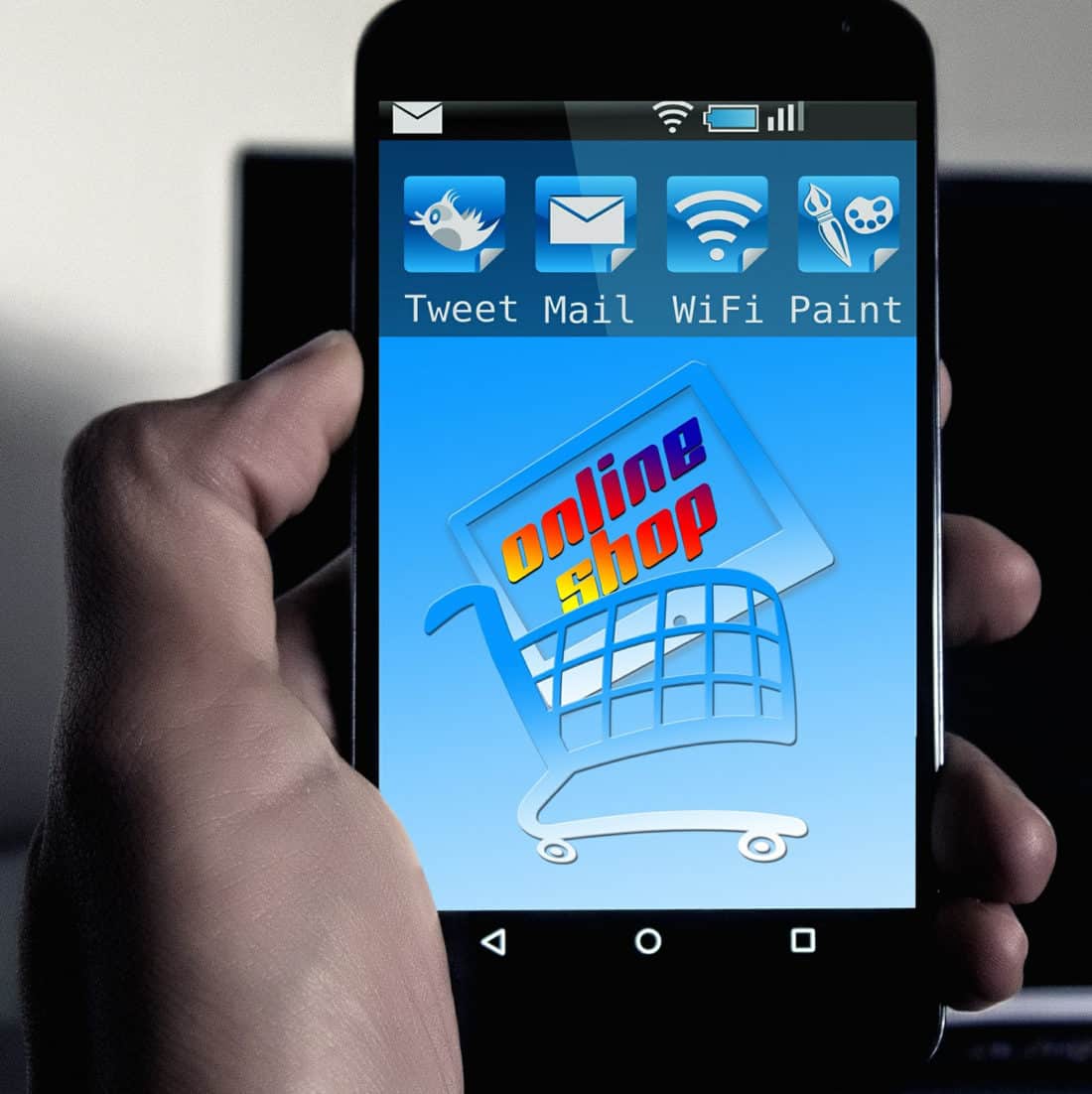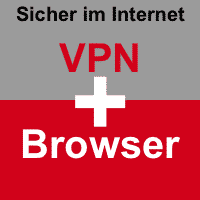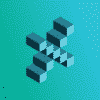Wer einen Firefox Browser verwendet, kann sich auch mit einfachen Mitteln sehr gut vor Tracking und auch Überwachung durch Werbefirmen schützen. Das geht ganz einfach, man sollte nur die etwas versteckten Funktionen nutzen. In der folgenden Anleitung zeige ich Dir verschiedene Möglichkeiten auf, um einer Verfolgung deiner Aktivitäten im Internet für Webseiten zu entgegnen. Das meiste davon kannst Du völlig kostenlos und ohne zusätzliche Programme oder Erweiterungen sofort umsetzen. Du gewinnst damit einen entscheidenden Vorteil für Deine Privatsphäre im Internet. Das ganze ohne Einschränkungen oder technisch komplizierte Vorgänge. Daher solltest Du den folgenden Artikel gut studieren und sofort handeln.
Inhaltsverzeichnis
Privates Surfen mit Schutz vor Aktivitätenverfolgung
Wenn Du in einem privaten Fenster oder mit geeigneten Einstellungen des Browser surfst, so wird Firefox die folgenden Dinge nicht speichern:
- Besuchte Seiten
- Cookies
- Suchanfragen
- Temporäre Dateien
Das bedeutet, dass vieles an Überwachung und auch Werbung damit rausgefiltert wird. Du brauchst dazu KEINE weitere Software installieren und auch keine zusätzlichen Anbieter dafür erwerben! Daher ist das in jedem Fall zu empfehlen. Im vergleich zu Google Chrome browser oder auch Safari und Opera bietet Firefox deutlich einfachere und bessere Funktionen dafür bereits integriert. Wer sich also einen Wechsel seines Browsers überlegt, der kann mit Firefox einen guten Ersatz gefunden haben.
Firefox wird dann nur speichern:
- Lesezeichen
- Downloads
Privates Surfen anonymisiert Dich nicht im Internet.
Dein Arbeitgeber oder Dein Internetanbieter können weiterhin verfolgen, welche Seiten Du besuchst!
Der Schutz vor Aktivitätenverfolgung im Firefox Browser
Einige Websites verwenden Seiteninhalte, um Ihre Aktivitäten durch das ganze Internet zu verfolgen. Beim Schutz vor Aktivitätenverfolgung blockiert Firefox viele dieser verfolgenden Seiteninhalte, welche Informationen über Deine Internetaktivitäten aufzeichnen könnten.
Firefox hat zu diesem Thema auch eine Hilfeseite gemacht, welche die Informationen grundlegend auch erklärt:
Anleitung: Einzelne Seiten – Tracking (Aktivitätsüberwachung) deaktivieren
Wer auf einzelnen Seiten keine Verfolgung haben möchte, der kann dies ganz einfach und direkt aus der Browserleiste bewerkstelligen. Dazu wird einfach auf (1.) also dem Beginn der Adresszeile geklickt. Auf (2.) kann daraufhin für die bereits geöffnete Webseite das Tracking (Aktivitätsverfolgung) deaktiviert werden.
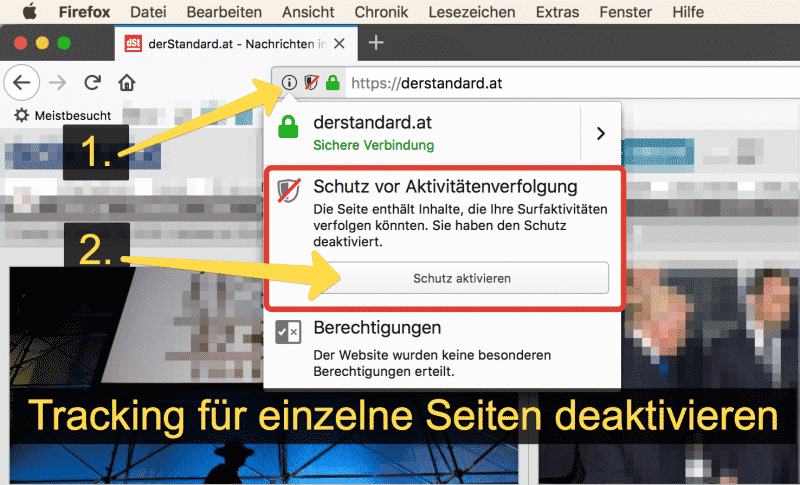
Anleitung: Alle Seiten – Tracking (Aktivitätsüberwachung) deaktivieren
Wer dauerhaft alle Verfolgung über den Firefox Browser deaktivieren möchte, der kann auch untern den Einstellungen dies entsprechend festlegen. Dieser Vorgang ist sehr einfach, bedeutet allerdings, dass man auf einzelnen Seiten diese Verfolgung nicht einfach mit einem Klick deaktivieren kann. Ja nachdem welche Seiten man nutzt, kann es daher dazu kommen, dass verschiedene Inhalte nicht korrekt angezeigt werden können.
1) Zu den Einstellungen zur Aktivitätenverfolgung gelangt man hier:
Einstellungen – Datenschutz für Firefox
2) Die Einstellungen werden wie folgt getroffen
- Schutz vor Aktivitätenverfolgung auf „IMMER“ setzen
- Webseiten eine „Do Not Track“ Information senden auf „IMMER“ setzen
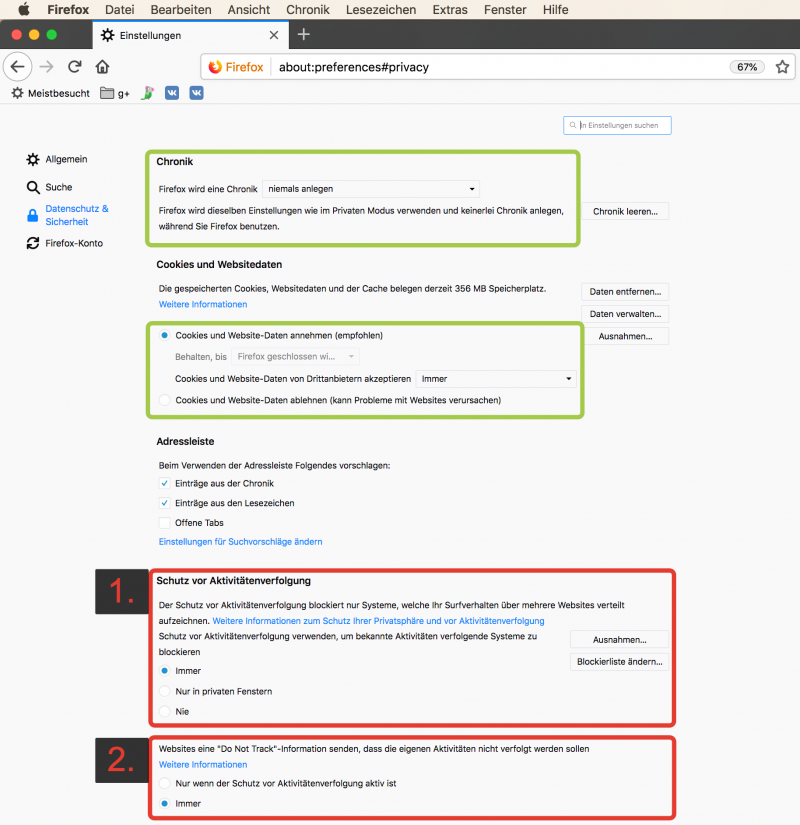
Anleitung: Firefox „Privates Fenster“ verwenden
Wer nicht immer alles blockieren möchte, kann auch ein „Privates“ Browserfenster verwenden um einen Teil seiner Tätigkeiten komplett zu schützen. Dies geht sehr einfach.
1) Einfach unter „Datei“ die Option: „Neues privates Fenster“ wählen.
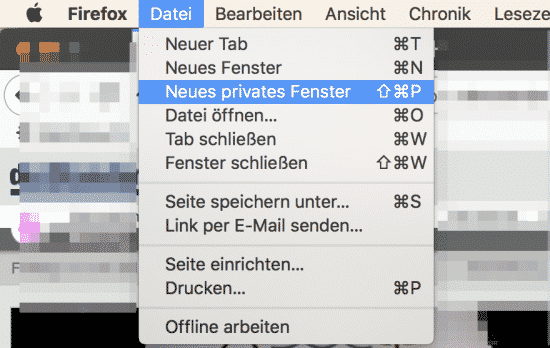
2) Es öffnet sich ein neues Browser-Fenster. Alles was Du mit diesem machst, wird maximal vor Tracker-Überwachung geschützt sein.
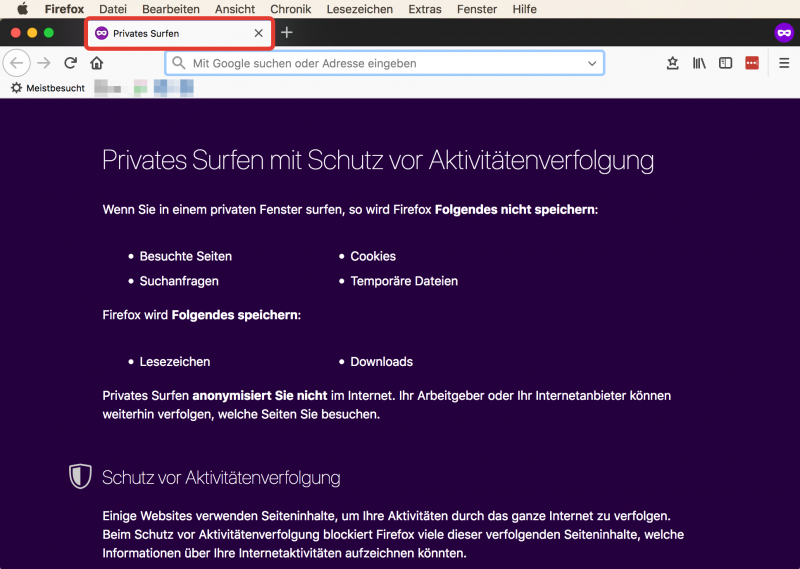
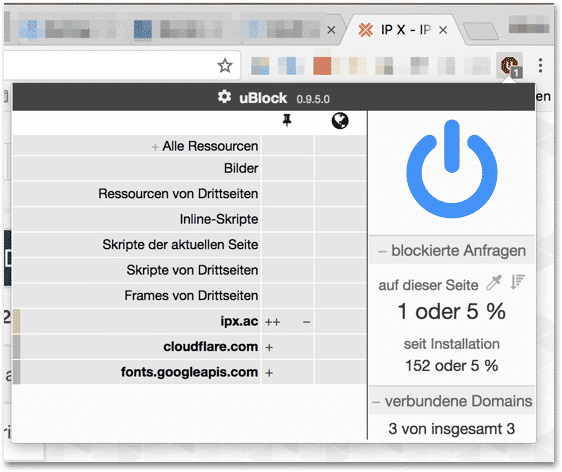
Erweiterungen für Firefox: Tracking-Blocker
Zusätzlich ist angeraten sich dennoch auch einen Trackingblocker zu installieren, Ich empfehle dabei stets uBlock Origin, da dieser eine private Initiative ist und durch Millionen an Nutzern laufend auch verbessert wird.
Ein gezielter Tracking-Blocker hat den Vorteil, dass man damit auch alle Werbung und auch viele nicht als Tracking deklarierte Methoden unterbrechen kann, welche zu einer Verfolgung der eigenen Aktivitäten führen können. Die Standard Firefox Methodik ist gut, allerdings eben nicht zu 100% vollständig und bezieht sich nur darauf, dass eben auch als „Tracker“ deklarierte Codes blockiert werden. Geheimdienste aber auch Werbeunternehmen halten sich aber nur begrenzt oder gar nicht daran.
uBlock Origin ist für Firefox unter dem folgenden Link und kostenfrei erhältlich. Wer sich darüber noch informieren möchte, für den haben wir einen Artikel darüber verfasst:
Links:
Erstellt am: 8. Juni 2018